Характеристики роутера TP Link TL WR741ND и его настройка
Характеристики роутера TP Link TL WR741ND и его настройка
Внедрение интернета в нашу жизнь делает незаменимыми сетевые маршрутизаторы. Роутер TP Link TL WR741ND — один из представителей этих аппаратов, идеально подходит для домашнего использования, он компактный, стильный и недорогой.

Роутер TP Link TL WR741ND отлично подходит для домашнего использования. Он компактный, современный и недорогой.
Преимущества и недостатки маршрутизатора
Маршрутизатор имеет классический внешний вид: глянцевый корпус из пластика с темными боковыми вставками, спереди традиционная панель со светодиодами для информирования о состоянии устройства. С обратной стороны расположены:
- 5 разъемов (1 WAN и 4 LAN) с пропускной способностью в 100 Мб Мбит/с.;
- кнопки On/Оff и Reset;
- гнездо для съемной антенны.

Устройство роутера TP Link TL WR741ND
Последняя и обеспечивает беспроводное подключение, не ограничивая диапазон роутера 4 персональными компьютерами.
В комплект поставки обязательно входят:
- маршрутизатор;
- антенна с коэффициентом усиления 3 dBi;
- блок питания;
- сетевой кабель;
- компакт-диск с программой для автоматической настройки роутера;
- бумажная инструкция.
Впрочем, о более широких возможностях ручной настройки тоже не стоит забывать. О том, как настроить этот маршрутизатор, будет написано чуть ниже.
Роутер TP Link WR741ND выделяется на фоне прочих бюджетных маршрутизаторов своей скоростью. К примеру, полная его перезагрузка не займет более 15 секунд. Справедливости ради нужно заметить, заявленная скорость в 150 Мбит/с все равно не достигается, но и рабочей хватает для разнообразных задач, требовательных к качеству интернет-сигнала (например, видеоконференции, онлайн-игры и т. п.).
Этот роутер — хорошее решение для многокомнатной квартиры, так как Wi-Fi сигнал проходит сквозь достаточно толстые стены.
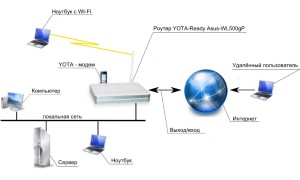
Принцип работы роутера TP Link TL WR741ND.
Одной из самых интересных «фишек» устройства стала быстрая настройка защиты соединения путем нажатия специальной клавиши QSS.
При этом скорость сигнала несколько упадет, поэтому лучше предварительно настроить ее вручную.
Дополнительных очков защите соединения добавляют межсетевой SPI-экран, функция фильтрации по MAC-адресам и встроенный брандмауэр.
При этом роутер TP Link WR741ND подойдет и для небольших офисных сетей. В этом ему помогает опция контроля скорости сетевого соединения определенных устройств.
Заботливым родителям пригодится активируемая функция родительского контроля.
Стоит отметить, что гаджет отмечен рядом наград: «Продукция высшего качества» в 2010 г. «Бюджетная покупка» от нескольких журналов о компьютерной технике, главная награда — «Выбор редакции» от журнала PC Net.
Не обошлось и без ложки дегтя. Так, при значительной нагрузке роутер начинает заметно нагреваться.
Как происходит настройка роутера TP Link WR741ND?
Для начала стоит подключиться к интернет-соединению. Для этого следуйте рекомендации. Подключите все кабели (WAN/LAN/питание) согласно инструкции в комплекте поставки.
При ручной настройке запускать вложенный CD-диск не нужно. Запустите веб-браузер, которым вы постоянно пользуетесь, и в адресную строку введите данные, указанные на белой наклейке внизу роутера «Параметры для входа» (скорее всего, это будет 192.168.1.1; все зависит от версии прошивки), и нажмите Enter.

Настройка Wi-Fi у роутера TP Link TL WR741ND.
В открывшемся окне авторизации введите слово Admin в оба поля (как «Имя пользователя», так и «Пароль»). Перед вами откроется окно со всеми параметрами подключенного аппарата.
В разделе «Сеть» выберите вкладку WAN и поменяйте данные на следующие:
- «Тип WAN-подключения» — PPTP.
- «Имя пользователя» и «Пароль» — те, что указаны в вашем договоре с интернет-провайдером о предоставлении услуг.
- «Максимальное время простоя» — поставить цифру «0». Интернет-соединение будет пребывать в постоянном активном состоянии, иначе через указанное пользователем время оно будет отключаться.
Это пригодится, если вы пользуетесь интернетом исключительно по работе в строго отведенные часы, и поможет сэкономить трафик.
Осталось рассказать, как настроить и откалибровать рабочую сеть Wi-Fi. Для этого необходимо сделать следующее.
Зайдите во вкладку «Беспроводная сеть» и откройте окошко «Настройка беспроводной сети». Введите следующие параметры:
- В поле SSID напишите название будущей Wi-Fi сети.
- «Включить трансляцию SSID».
Это очень интересная опция. Если она включена, то сеть будет общедоступной, то есть она будет видна всем, кто станет искать поблизости активные Wi-Fi точки. При отключении беспроводная сеть останется скрытой для всех, кроме тех, кто подключается напрямую через IP. Сохраните внесенные изменения путем нажатия кнопки «Сохранить».
Роутеры TP Link TL WR741ND представляют собой одну из самых удачных бюджетных моделей. Низкая стоимость не повлияла на качество изготовления или мощность подаваемого сигнала. Если бы не нагревающаяся поверхность, его можно было бы назвать идеальным роутером для дома.
